Internetbrowser daran hindern 27news.biz zu öffnen
Werbefinanzierte SoftwareAuch bekannt als: 27news.biz Pop-up
Der kostenlose Scanner prüft, ob Ihr Computer infiziert ist.
JETZT ENTFERNENUm das Produkt mit vollem Funktionsumfang nutzen zu können, müssen Sie eine Lizenz für Combo Cleaner erwerben. Auf 7 Tage beschränkte kostenlose Testversion verfügbar. Eigentümer und Betreiber von Combo Cleaner ist RCS LT, die Muttergesellschaft von PCRisk.
Was ist 27news[.]biz?
Sobald besucht, öffnet diese 27news[.]biz entweder weitere nicht vertrauenswürdige Seiten oder sie zeigt fragwürdige Inhalte an. Sie funktioniert wie viele andere bösartige Webseiten, wie beispielsweise wwserch42[.]biz, android-recaptcha[.]info und find-soulmates[.]com.
In den meisten Fällen landen Benutzer auf solchen Seiten, weil sie von einer potenziell unerwünschten Anwendung (PUA), die in einem Browser oder auf einem Computer installiert ist, geöffnet werden. Erwähnenswert ist, dass diese Apps in der Regel dafür entwickelt werden, Details über die Surfgewohnheiten der Benutzer zu sammeln und/oder ebenfalls verschiedene Anzeigen anzuzeigen.
![27news[.]biz pop-up redirects](/images/stories/screenshots202001/27news-biz-ads-homepage.jpg)
Die meisten PUAs öffnen Webseiten wie 27news[.]biz in einem neuen Browserfenster oder einer neuen Registerkarte. Sobald geöffnet, leiten sie benutzer entweder auf etwa zwei oder drei andere, zwielichtige Webseiten weiter oder laden irgendwelche fragwürdigen Inhalte.
Ziemlich häufig fragen sie Besucher nach der Berechtigung, Benachrichtigungen anzuzeigen, in den meisten Fällen tun sie dies mithilfe irgendeiner Clickbait-Methode. Auf dieser bestimmten Seite heißt es, dass Besucher durch das Klicken auf "Zulassen" beweisen, dass sie keine Roboter sind.
Falls angeklickt, wird 27news[.]biz die Berechtigung erteilt, Benachrichtigungen (Verschiedene Anzeigen, Links auf fragwürdige Seiten und so weiter) anzuzeigen. Wie wir in der Einleitung erwähnt haben, werden ziemlich häufig Personen, die PUAs in ihren Browsern/auf ihren Computern installiert haben, außerdem gezwungen, verschiedene Anzeigen zu sehen.
Apps dieser Art zeigen verschiedene Coupons, Umfragen, Banner, Pop-ups und Anzeigen anderer Art an. Wenn diese Anzeigen angeklickt werden, öffnen sie normalerweise verschiedene nicht vertrauenswürdige Seiten.
In einigen Fällen werden sie entwickelt, um Scripts auszuführen, welche einen Download/eine Installation unerwünschte Software auslösen. Darüber hinaus arbeiten installierte PUAs in den meisten Fällen als Tools zum Sammeln von Informationen.
Sie sammeln Surfdaten, wie IP-Adressen, Geo-Standorte, Adressen besuchter Seiten, eingegebene Suchanfragen und andere Details dieser Art. Manchmal werden sie außerdem dafür entwickelt, sensible Details zu sammeln.
So oder so besteht immer die Möglichkeit, dass ihre Entwickler gesammelte Informationen an Dritte (Möglicherweise Cyberkriminelle) verkaufen könnten, welche sie missbrauchen, um Einnahmen zu generieren. Dies kann zu Problemen bei der Privatsphäre oder Surfsicherheit führen, einige von ihnen könnten sogar Opfer von Identitätsdiebstahl werden.
| Name | 27news.biz Pop-up |
| Art der Bedrohung | Push-Benachrichtigungswerbung, unerwünschte Werbung, Pop-up Werbung |
| Erkennungsnamen | Avira (Malware), Vollständige Liste von Erkennungen (VirusTotal) |
| Bediendende IP-Adresse | 134.209.136.68 |
| Beobachtete Domänen | 0.27news.biz, 1.27news[.]biz, 3.27news[.]biz, 4.27news[.]biz, 5.27news[.]biz, 7.27news[.]biz, 8.27news[.]biz, 9.27news[.]biz, 10.27news[.]biz. |
| Symptome | Sie sehen Werbung, die nicht von den Seiten stammt auf denen Sie surfen. Störende Pop-up Werbung. Verringerte Surfgeschwindigkeit. |
| Verbreitungsmethoden | Betrügerische Pop-up Werbung, potenziell unerwünschte Anwendungen (Adware) |
| Schaden | Verringerte Computerleistung, Browserverfolgung - Datenschutzprobleme, mögliche zusätzliche Malware-Infektionen. |
| Entfernung |
Um mögliche Malware-Infektionen zu entfernen, scannen Sie Ihren Computer mit einer legitimen Antivirus-Software. Unsere Sicherheitsforscher empfehlen die Verwendung von Combo Cleaner. Combo Cleaner herunterladenDer kostenlose Scanner überprüft, ob Ihr Computer infiziert ist. Um das Produkt mit vollem Funktionsumfang nutzen zu können, müssen Sie eine Lizenz für Combo Cleaner erwerben. Auf 7 Tage beschränkte kostenlose Testversion verfügbar. Eigentümer und Betreiber von Combo Cleaner ist RCS LT, die Muttergesellschaft von PCRisk. |
Üblicherweise fördern die Entwickler solcher Apps sie als Tools, die in der Lage sind, ihren Benutzern einige nützliche und praktische Funktionen zur Verfügung zu stellen. Dies sind jedoch lediglich Versuche, Personen dazu zu verleiten, sie herunterzuladen/zu installieren.
Sobald installiert, führen die meisten solcher Apps lediglich Aktionen aus, die ihren Entwicklern dabei helfen, Einnahmen zu generieren. Ziemlich häufig stellen sie ihren Benutzern keine der versprochenen Funktionen zur Verfügung oder haben keinerlei anderen Mehrwert.
Wie wurde Adware auf meinem Computer installiert?
Manche potenziell unerwünschte Apps können von ihren Webseiten aus heruntergeladen werden. Nichtsdestotrotz downloaden/installieren Personen sie in den meisten Fällen durch angeklickte aufdringliche Werbeanzeigen oder zusammen mit anderer Software.
PUAs werden zusammen mit anderer Software heruntergeladen und/oder installiert, wenn Entwickler sie verschiedenen Download- und/oder Installations-Setups beifügen. Diese Verteilungsmethode nennt sich "Bündelung".
In der Regel werden Informationen zu zusätzlich enthaltenen Apps in "Benutzerdefiniert", "Erweitert" und anderen ähnlichen Teilen von Setups versteckt. In der Regel erlauben Personen, dass PUAs durch diese Setups heruntergeladen und/oder installiert werden, indem sie alle ihre Einstellungen/Optionen schlicht unverändert lassen.
Wie kann die Installation von potenziell unerwünschten Anwendungen vermieden werden?
Wir empfehlen, keine fragwürdigen Webseiten, Peer-to-Peer-Netzwerke (wie Torrent-Clients, eMule), Downloader, Installationsprogramme Dritter und andere ähnliche Kanäle als Tools zum Herunterladen oder Installieren von Programmen zu verwenden. Sie sollten ausschließlich von offiziellen Webseiten und durch direkte Download-Links heruntergeladen werden.
Wenn ein Download- oder Installations-Setup "Benutzerdefiniert", "Erweitert" und andere Einstellungen dieser Art enthält, sollten diese nicht unüberprüft bleiben. Sehr häufig enthalten sie Angebote zum Herunterladen und/oder Installieren verschiedener PUAs.
Darüber hinaus wird das Klicken auf aufdringliche Anzeigen nicht empfohlen, insbesondere dann, wenn solche Anzeigen auf fragwürdigen Seiten angezeigt werden. Einige dieser Anzeigen könnten in der Lage sein, Scripts auszuführen, die unerwünschte Apps herunterladen und/oder installieren würden.
Viel häufiger öffnen sie jedoch schlicht nicht vertrauenswürdige Webseiten. In jedem Fall ist es nicht sicher, sie anzuklicken. Wenn ein Browser unerwünschte Weiterleitungen verursacht und/oder Anzeigen anzeigt, empfehlen wir zu überprüfen, ob keine unerwünschten Apps (Erweiterungen, Plug-Ins oder Add-Ons) auf ihm installiert sind und sie so schnell wie möglich zu deinstallieren.
Dasselbe sollte mit Programmen dieser Art geschehen, die auf dem Computer/Betriebssystem installiert sind. Wenn Ihr Computer bereits mit betrügerischen Anwendungen infiziert ist, empfehlen wir, einen Scan mit Combo Cleaner Antivirus für Windows durchzuführen, um sie automatisch zu beseitigen.
Aussehen der Webseite 27news[.]biz (GIF):
![27news[.]biz website appearance (GIF)](/images/stories/screenshots202001/27news-biz-ads-appearance.gif)
Eine andere Art von Inhalten, die vonj 27news [.] Biz geladen werden:
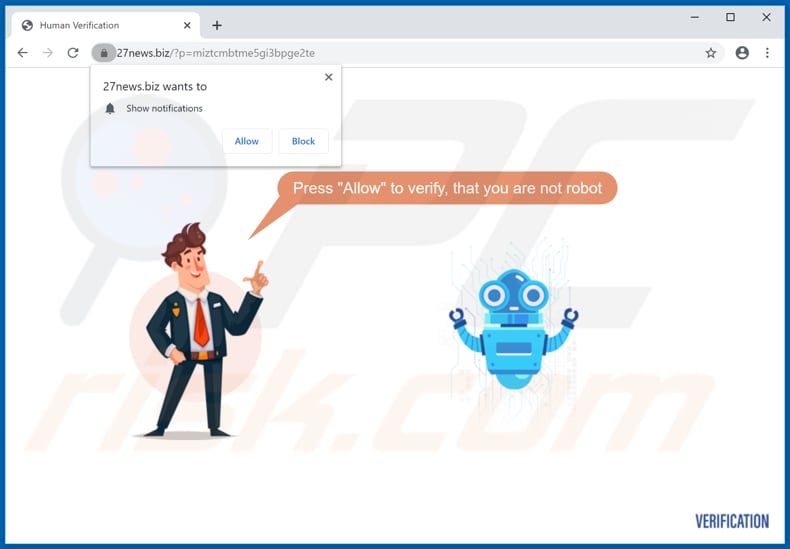
WICHTIGER HINWEIS! Diese betrügerische Webseite bittet Sie darum, Internetbrowser-Benachrichtigungen zu aktivieren.
Daher sollten Sie vor Beginn diese Schritte ausführen:
Google Chrome (PC):
- Klicken Sie auf die Schaltfläche Menü (drei Punkte) in der rechten oberen Ecke des Bildschirms.
- Wählen Sie "Einstellungen", scrollen Sie nach unten und klicken Sie auf "Erweitert".
- Scrollen Sie nach unten zum Abschnitt "Datenschutz und Sicherheit", wählen Sie "Inhaltseinstellungen" und dann "Benachrichtigungen".
- Klicken Sie auf drei Punkte auf der rechten Seite jeder verdächtigen URL und klicken Sie auf "Blockieren" oder "Entfernen" (wenn Sie auf "Entfernen" klicken und die bösartige Website erneut besuchen, wird sie Sie bitten, Benachrichtigungen wieder zu aktivieren.

Google Chrome (Android):
- Klicken Sie auf die Schaltfläche Menü (drei Punkte) in der rechten oberen Ecke des Bildschirms und klicken Sie auf "Einstellungen".
- Scrollen Sie nach unten, klicken Sie auf "Standorteinstellungen" und dann auf "Benachrichtigungen".
- Suchen Sie im geöffneten Fenster alle verdächtigen URLs und klicken Sie diese einzeln an.
- Wählen Sie "Benachrichtigungen" im Abschnitt "Berechtigungen" und stellen Sie die Umschalttaste auf "AUS".

Mozilla Firefox:
- Klicken Sie auf die Schaltfläche Menü (drei Balken) in der rechten oberen Ecke des Bildschirms.
- Wählen Sie "Optionen" und klicken Sie auf "Datenschutz & Sicherheit" in der Symbolleiste auf der linken Seite des Bildschirms.
- Scrollen Sie nach unten zum Abschnitt "Berechtigungen" und klicken Sie auf die Schaltfläche "Einstellungen" neben "Benachrichtigungen".
- Suchen Sie im geöffneten Fenster alle verdächtigen URLs, klicken Sie auf das Dropdown-Menü und wählen Sie "Blockieren".

Internet Explorer:
- Klicken Sie auf die Schaltfläche Zahnrad in der rechten oberen Ecke des IE-Fensters.
- Wählen Sie "Internetoptionen".
- Wählen Sie die Registerkarte "Datenschutz" und klicken Sie im Abschnitt "Popupblocker" auf "Einstellungen".
- Wählen Sie verdächtige URLs aus und entfernen Sie sie nacheinander, indem Sie auf die Schaltfläche "Entfernen" klicken.

Microsoft Edge:
- Klicken Sie auf die Schaltfläche Menü (drei Punkte) in der rechten oberen Ecke des Kantenfensters.
- Scrollen Sie nach unten, suchen und klicken Sie auf "Einstellungen".
- Scrollen Sie erneut nach unten und klicken Sie auf "Erweiterte Einstellungen anzeigen".
- Klicken Sie unter "Website-Berechtigungen" auf "Verwalten".
- Klicken Sie auf den Schalter unter jeder verdächtigen Website.

Safari (Mac):
- Klicken Sie auf die Schaltfläche "Safari" in der linken oberen Ecke des Bildschirms und wählen Sie "Einstellungen...."
- Wählen Sie die Registerkarte "Webseiten" und dann im linken Bereich den Abschnitt "Benachrichtigungen".
- Überprüfen Sie auf verdächtige URLs und wenden Sie die Option "Verweigern" für jede URL an.

Umgehende automatische Entfernung von Malware:
Die manuelle Entfernung einer Bedrohung kann ein langer und komplizierter Prozess sein, der fortgeschrittene Computerkenntnisse voraussetzt. Combo Cleaner ist ein professionelles, automatisches Malware-Entfernungstool, das zur Entfernung von Malware empfohlen wird. Laden Sie es durch Anklicken der untenstehenden Schaltfläche herunter:
LADEN Sie Combo Cleaner herunterIndem Sie Software, die auf dieser Internetseite aufgeführt ist, herunterladen, stimmen Sie unseren Datenschutzbestimmungen und Nutzungsbedingungen zu. Der kostenlose Scanner überprüft, ob Ihr Computer infiziert ist. Um das Produkt mit vollem Funktionsumfang nutzen zu können, müssen Sie eine Lizenz für Combo Cleaner erwerben. Auf 7 Tage beschränkte kostenlose Testversion verfügbar. Eigentümer und Betreiber von Combo Cleaner ist RCS LT, die Muttergesellschaft von PCRisk.
Schnellmenü:
- Was ist 27news[.]biz?
- SCHRITT 1. Adware Anwendungen mit Systemsteuerung deinstallieren.
- SCHRITT 2. Adware von Internet Explorer entfernen.
- SCHRITT 3. Betrügerische Plug-ins von Google Chrome entfernen.
- SCHRITT 4. Adware-artige Erweiterungen von Mozilla Firefox entfernen.
- SCHRITT 5. Bösartige Erweiterungen von Safari entfernen.
- SCHRITT 6. Betrügerische Plug-ins von Microsoft Edge entfernen.
Adware Entfernung:
Windows 10 Nutzer:

Machen Sie einen Rechtsklick in der linken unteren Ecke des Bildschirms, im Schnellzugriffmenü wählen Sie Systemsteuerung aus. Im geöffneten Fenster wählen Sie Ein Programm deinstallieren.
Windows 7 Nutzer:

Klicken Sie auf Start ("Windows Logo" in der linken, unteren Ecke Ihres Desktop), wählen Sie Systemsteuerung. Suchen Sie Programme und klicken Sie auf Ein Programm deinstallieren.
macOS (OSX) Nutzer:

Klicken Sie auf Finder, wählen Sie im geöffneten Fenster Anwendungen. Ziehen Sie die App vom Anwendungen Ordner zum Papierkorb (befindet sich im Dock), machen Sie dann einen Rechtsklick auf das Papierkorbzeichen und wählen Sie Papierkorb leeren.
![27news[.]biz adware uninstall via Control Panel](/images/stories/screenshots202001/27news-biz-ads-programs.jpg)
Suchen Sie im Programme deinstallieren Fenster nach allen potenziell unerwünschten Anwendungen und klicken Sie auf "Deinstallieren", oder "Entfernen".
Nachdem Sie die potenziell unerwünschten Anwendungen deinstalliert haben, die 27news[.]biz Weiterleitungen verursachen, scannen Sie Ihren Computer auf Überreste unerwünschter Komponenten oder möglichen Malware Infektionen. Um Ihren Computer zu scannen, benutzen Sie die empfohlene Schadsoftware Entfernungssoftware.
LADEN Sie die Entfernungssoftware herunter
Combo Cleaner überprüft, ob Ihr Computer infiziert ist. Um das Produkt mit vollem Funktionsumfang nutzen zu können, müssen Sie eine Lizenz für Combo Cleaner erwerben. Auf 7 Tage beschränkte kostenlose Testversion verfügbar. Eigentümer und Betreiber von Combo Cleaner ist RCS LT, die Muttergesellschaft von PCRisk.
Adware von Internetbrowsern entfernen:
Das Video zeigt, wie man potenziell unerwünschte Browser Add-ons entfernt:
 Bösartige Add-ons von Internet Explorer entfernen:
Bösartige Add-ons von Internet Explorer entfernen:
![Removing 27news[.]biz ads from Internet Explorer step 1](/images/stories/screenshots202001/27news-biz-ads-ie1.jpg)
Klicken Sie auf das Symbol "Zahnrad"![]() (obere rechte Ecke von Internet Explorer), wählen Sie "Add-ons verwalten". Suchen Sie nach allen kürzlich installierten, verdächtigen Browsererweiterungen, wählen Sie diese Einträge aus und klicken Sie auf "Entfernen".
(obere rechte Ecke von Internet Explorer), wählen Sie "Add-ons verwalten". Suchen Sie nach allen kürzlich installierten, verdächtigen Browsererweiterungen, wählen Sie diese Einträge aus und klicken Sie auf "Entfernen".
![Removing 27news[.]biz ads from Internet Explorer step 2](/images/stories/screenshots202001/27news-biz-ads-ie2.jpg)
Alternative Methode:
Wenn Sie weiterhin Probleme mit der Entfernung von 27news.biz pop-up haben, können Sie Ihre Internet Explorer Einstellungen auf Standard zurücksetzen.
Windows XP Nutzer: Klicken Sie auf Start, klicken Sie auf Ausführen, im geöffneten Fenster geben Sie inetcpl.cpl ein. Im geöffneten Fenster klicken Sie auf Erweitert, dann klicken Sie auf Zurücksetzen.

Windows Vista und Windows 7 Nutzer: Klicken Sie auf das Windows Logo, im Startsuchfeld geben Sie inetcpl.cpl ein und klicken Sie auf Enter. Im geöffneten Fenster klicken Sie auf Erweitert, dann klicken Sie auf Zurücksetzen.

Windows 8 Nutzer: Öffnen Sie Internet Explorer und klicken Sie auf das Zahnradzeichen. Wählen Sie Internetoptionen.

Im geöffneten Fenster wählen Sie den Erweitert Reiter.

Klicken Sie auf das Zurücksetzen Feld.

Bestätigen Sie, dass Sie die Internet Explorer Einstellungen auf Standard zurücksetzen wollen, indem Sie auf das Zurücksetzen Feld klicken.

 Bösartige Erweiterungen von Google Chrome entfernen:
Bösartige Erweiterungen von Google Chrome entfernen:
![Removing 27news[.]biz ads from Google Chrome step 1](/images/stories/screenshots202001/27news-biz-ads-chrome1.jpg)
Klicken Sie auf das Symbol "Menü" ![]() (obere rechte Ecke von Google Chrome), wählen Sie "Weitere Tools" und klicken Sie auf "Erweiterungen". Suchen Sie nach allen anderen, kürzlich installierten, verdächtigen Browser Add-ons und entfernen Sie diese.
(obere rechte Ecke von Google Chrome), wählen Sie "Weitere Tools" und klicken Sie auf "Erweiterungen". Suchen Sie nach allen anderen, kürzlich installierten, verdächtigen Browser Add-ons und entfernen Sie diese.
![Removing 27news[.]biz ads from Google Chrome step 2](/images/stories/screenshots202001/27news-biz-ads-chrome2.jpg)
Alternative Methode:
Falls Sie weiterhin Probleme mit der Entfernung von 27news.biz pop-up haben, setzen Sie die Einstellungen Ihres Google Chrome Browsers zurück. Klicken Sie auf das Chrome Menü-Symbol ![]() (in der oberen rechten Ecke von Google Chrome) und wählen Sie Einstellungen. Scrollen Sie zum Ende der Seite herunter. Klicken Sie auf den Erweitert... Link.
(in der oberen rechten Ecke von Google Chrome) und wählen Sie Einstellungen. Scrollen Sie zum Ende der Seite herunter. Klicken Sie auf den Erweitert... Link.

Nachdem Sie zum Ende der Seite hinuntergescrollt haben, klicken Sie auf das Zurücksetzen (Einstellungen auf ihren ursprünglichen Standard wiederherstellen) Feld.

Im geöffneten Fenster bestätigen Sie, dass Sie die Google Chrome Einstellungen auf Standard zurücksetzen möchten, indem Sie auf das Zurücksetzen Feld klicken.

 Bösartige Plug-ins von Mozilla Firefox entfernen:
Bösartige Plug-ins von Mozilla Firefox entfernen:
![Removing 27news[.]biz ads from Mozilla Firefox step 1](/images/stories/screenshots202001/27news-biz-ads-ffox1.jpg)
Klicken Sie auf das Firefox Menü ![]() (rechte obere Ecke des Hauptfensters), wählen Sie "Zusätze". Klicken Sie auf "Add-ons". Klicken sie auf "Erweiterungen" und entfernen Sie alle anderen, kürzlich installierten, verdächtigen Browser-Plug-ins.
(rechte obere Ecke des Hauptfensters), wählen Sie "Zusätze". Klicken Sie auf "Add-ons". Klicken sie auf "Erweiterungen" und entfernen Sie alle anderen, kürzlich installierten, verdächtigen Browser-Plug-ins.
![Removing 27news[.]biz ads from Mozilla Firefox step 2](/images/stories/screenshots202001/27news-biz-ads-ffox2.jpg)
Alternative Methode:
Computernutzer, die Probleme mit der Entfernung von 27news.biz pop-up haben, können Ihre Mozilla Firefox Einstellungen auf Standard zurücksetzen. Öffnen Sie Mozilla Firefox. In der oberen rechten Ecke des Hauptfensters klicken Sie auf das Firefox Menü ![]() , im geöffneten Menü klicken Sie auf das Hilfsmenü öffnen Feld
, im geöffneten Menü klicken Sie auf das Hilfsmenü öffnen Feld ![]()

Wählen Sie Problemlösungsinformationen.

Im geöffneten Fenster klicken Sie auf das Firefox Zurücksetzen Feld.

Im geöffneten Fenster bestätigen Sie, dass sie die Mozilla Firefox Einstellungen auf Standard zurücksetzen wollen, indem Sie auf das Zurücksetzen Feld klicken.

 Bösartige Erweiterungen von Safari entfernen:
Bösartige Erweiterungen von Safari entfernen:

Vergewissern Sie sich, dass Ihr Safari Browser aktiv ist, klicken Sie auf das Safari Menü und wählen Sie Einstellungen...

Klicken Sie im geöffneten Fenster auf Erweiterungen, suchen Sie nach kürzlich installierten, verdächtigen Erweiterungen, wählen Sie sie aus und klicken Sie auf Deinstallieren.
Alternative Methode:
Vergewissern Sie sich, dass Ihr Safari Browser aktiv ist und klicken Sie auf das Safari Menü. Vom sich aufklappenden Auswahlmenü wählen Sie Verlauf und Internetseitendaten löschen...

Wählen Sie im geöffneten Fenster Gesamtverlauf und klicken Sie auf das Verlauf löschen Feld.

 Bösartige Erweiterungen von Microsoft Edge entfernen:
Bösartige Erweiterungen von Microsoft Edge entfernen:

Klicken Sie auf das Edge Menüsymbol ![]() (in der oberen rechten Ecke von Microsoft Edge), wählen Sie "Erweiterungen". Suchen Sie nach allen kürzlich installierten verdächtigen Browser-Add-Ons und klicken Sie unter deren Namen auf "Entfernen".
(in der oberen rechten Ecke von Microsoft Edge), wählen Sie "Erweiterungen". Suchen Sie nach allen kürzlich installierten verdächtigen Browser-Add-Ons und klicken Sie unter deren Namen auf "Entfernen".

Alternative Methode:
Wenn Sie weiterhin Probleme mit der Entfernung von 27news.biz pop-up haben, setzen Sie Ihre Microsoft Edge Browsereinstellungen zurück. Klicken Sie auf das Edge Menüsymbol ![]() (in der oberen rechten Ecke von Microsoft Edge) und wählen Sie Einstellungen.
(in der oberen rechten Ecke von Microsoft Edge) und wählen Sie Einstellungen.

Im geöffneten Einstellungsmenü wählen Sie Einstellungen wiederherstellen.

Wählen Sie Einstellungen auf ihre Standardwerte zurücksetzen. Im geöffneten Fenster bestätigen Sie, dass Sie die Microsoft Edge Einstellungen auf Standard zurücksetzen möchten, indem Sie auf die Schaltfläche "Zurücksetzen" klicken.

- Wenn dies nicht geholfen hat, befolgen Sie diese alternativen Anweisungen, die erklären, wie man den Microsoft Edge Browser zurückstellt.
Zusammenfassung:
 Meistens infiltrieren werbefinanzierte Software, oder potenziell unerwünschte Anwendungen, die Internetbrowser von Benutzern beim Herunterladen kostenloser Software. Einige der bösartigen Downloadseiten für kostenlose Software, erlauben es nicht, die gewählte Freeware herunterzuladen, falls sich Benutzer dafür entscheiden, die Installation beworbener Software abzulehnen. Beachten Sie, dass die sicherste Quelle zum Herunterladen kostenloser Software die Internetseite ihrer Entwickler ist. Falls Ihr Download von einem Downloadklienten verwaltet wird, vergewissern Sie sich, dass Sie die Installation geförderter Browser Programmerweiterungen und Symbolleisten ablehnen.
Meistens infiltrieren werbefinanzierte Software, oder potenziell unerwünschte Anwendungen, die Internetbrowser von Benutzern beim Herunterladen kostenloser Software. Einige der bösartigen Downloadseiten für kostenlose Software, erlauben es nicht, die gewählte Freeware herunterzuladen, falls sich Benutzer dafür entscheiden, die Installation beworbener Software abzulehnen. Beachten Sie, dass die sicherste Quelle zum Herunterladen kostenloser Software die Internetseite ihrer Entwickler ist. Falls Ihr Download von einem Downloadklienten verwaltet wird, vergewissern Sie sich, dass Sie die Installation geförderter Browser Programmerweiterungen und Symbolleisten ablehnen.
Hilfe beim Entfernen:
Falls Sie Probleme beim Versuch 27news.biz pop-up von Ihrem Computer zu entfernen haben, bitten Sie bitte um Hilfe in unserem Schadensoftware Entfernungsforum.
Kommentare hinterlassen:
Falls Sie zusätzliche Informationen über 27news.biz pop-up, oder ihre Entfernung haben, teilen Sie bitte Ihr Wissen im unten aufgeführten Kommentare Abschnitt.
Quelle: https://www.pcrisk.com/removal-guides/16671-27news-biz-ads
Teilen:

Tomas Meskauskas
Erfahrener Sicherheitsforscher, professioneller Malware-Analyst
Meine Leidenschaft gilt der Computersicherheit und -technologie. Ich habe mehr als 10 Jahre Erfahrung in verschiedenen Unternehmen im Zusammenhang mit der Lösung computertechnischer Probleme und der Internetsicherheit. Seit 2010 arbeite ich als Autor und Redakteur für PCrisk. Folgen Sie mir auf Twitter und LinkedIn, um über die neuesten Bedrohungen der Online-Sicherheit informiert zu bleiben.
Das Sicherheitsportal PCrisk wird von der Firma RCS LT bereitgestellt.
Gemeinsam klären Sicherheitsforscher Computerbenutzer über die neuesten Online-Sicherheitsbedrohungen auf. Weitere Informationen über das Unternehmen RCS LT.
Unsere Anleitungen zur Entfernung von Malware sind kostenlos. Wenn Sie uns jedoch unterstützen möchten, können Sie uns eine Spende schicken.
SpendenDas Sicherheitsportal PCrisk wird von der Firma RCS LT bereitgestellt.
Gemeinsam klären Sicherheitsforscher Computerbenutzer über die neuesten Online-Sicherheitsbedrohungen auf. Weitere Informationen über das Unternehmen RCS LT.
Unsere Anleitungen zur Entfernung von Malware sind kostenlos. Wenn Sie uns jedoch unterstützen möchten, können Sie uns eine Spende schicken.
Spenden
▼ Diskussion einblenden